网上有关“如何用Excel制作抽签程序?”话题很是火热,小编也是针对如何用Excel制作抽签程序?寻找了一些与之相关的一些信息进行分析,如果能碰巧解决你现在面临的问题,希望能够帮助到您。
不知道你所见到的具体页面与内容是什么样的。下面的公式直接输入到任意单元格里就可以实现了。
抽签程序主要用到的是随机函数 rand
例如班上一共有60个人,学号从1到60,则公式:=ROUND((1-RAND())*60,0)
就是从1到60的随机数。
然后每改变一次其他单元格的数值,或者按一下F9,其数值均会改变一次。
EXCEL 抽奖 怎么做?
新建一个空白excel表格
选中多个单元格,并进行合并居中(本步骤可以省略)
选中单元格,输入公式=INT(RAND()*(100-1+1))+1,按回车键确认
温馨提示
1.记住连同=号一起输入;
2.如果是在1-50中抽取,则将公式中100替换成50,以此类推。
选中单元格,在“开始”选项卡中进行字体大小调整
按键盘F9键进行刷新,即每按一次F9将出现新数字
温馨提示
长按F9有数字滚动的效果哟~
如何用EXCEL制作简易号码抽签
1、用随机函数rand分配给每个人一个抽签号,A1单元格里输入公式:
=int(rand()*1000)
然后下拉填充。
2、然后选中A列,设置条件格式,用公式将前三名(或自定)设置为红色,公式为:
=rank(a1,a:a)<4
(<4意思是取前3名,如果要取前5名就改为<6,以此类推)
3、每次可按F9键刷新一下结果
方法/步骤
新建一个空白excel表格
选中多个单元格,并进行合并居中(本步骤可以省略)
选中单元格,输入公式=INT(RAND()*(100-1+1))+1,按回车键确认
温馨提示
1.记住连同=号一起输入;
2.如果是在1-50中抽取,则将公式中100替换成50,以此类推。
选中单元格,在“开始”选项卡中进行字体大小调整
按键盘F9键进行刷新,即每按一次F9将出现新数字
温馨提示
长按F9有数字滚动的效果哟~
关于“如何用Excel制作抽签程序?”这个话题的介绍,今天小编就给大家分享完了,如果对你有所帮助请保持对本站的关注!
本文来自作者[雨灵]投稿,不代表博羽号立场,如若转载,请注明出处:https://sz-boyu.cn/sz/3489.html

评论列表(4条)
我是博羽号的签约作者“雨灵”!
希望本篇文章《如何用Excel制作抽签程序-》能对你有所帮助!
本站[博羽号]内容主要涵盖:生活百科,小常识,生活小窍门,知识分享
本文概览:网上有关“如何用Excel制作抽签程序?”话题很是火热,小编也是针对如何用Excel制作抽签程序?寻找了一些与之相关的一些信息进行分析,如果能碰巧解决你现在面临的问题,希望能够...